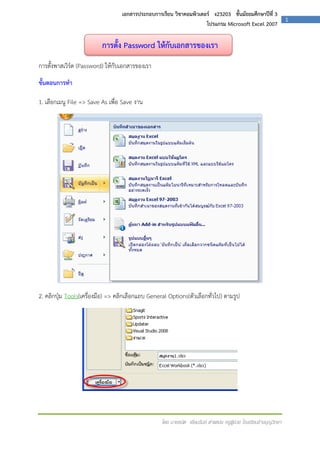Contenu connexe
Similaire à Lesson 8 (12)
Plus de ThaNit YiamRam (15)
Lesson 8
- 1. เอกสารประกอบการเรียน วิชาคอมพิวเตอร์ ง23203 ชั้นมัธยมศึกษาปีที่ 3
โปรแกรม Microsoft Excel 2007
การตั้ง Password ให้กับเอกสารของเรา
การตั้งพาสเวิร์ด (Password) ให้กับเอกสารของเรา
ขั้นตอนการทา
1. เลือกเมนู File => Save As เพื่อ Save งาน
2. คลิกปุ่ม Tools(เครื่องมือ) => คลิกเลือกแถบ General Options(ตัวเลือกทั่วไป) ตามรูป
โดย นายธนิต เยี่ยมรัมย์ ตาแหน่ง ครูผู้ช่วย โรงเรียนช้างบุญวิทยา
1
- 2. เอกสารประกอบการเรียน วิชาคอมพิวเตอร์ ง23203 ชั้นมัธยมศึกษาปีที่ 3
โปรแกรม Microsoft Excel 2007
3. ให้ทาการตั้ง Password
3.1 ให้ทาการตั้ง Password สาหรับการเปิด File
3.2 ให้ทาการตั้ง Password สาหรับการแก้ไข File => คลิกปุ่ม OK
4.ให้กรอก Password อีกครั้งทั้งในส่วนของ การเปิด File และการแก้ไข File => คลิกปุ่ม OK
โดย นายธนิต เยี่ยมรัมย์ ตาแหน่ง ครูผู้ช่วย โรงเรียนช้างบุญวิทยา
2
- 3. เอกสารประกอบการเรียน วิชาคอมพิวเตอร์ ง23203 ชั้นมัธยมศึกษาปีที่ 3
โปรแกรม Microsoft Excel 2007
5. และขั้นตอนสุดท้ายให้ตั้งชื่อ File งานของเราและคลิกที่ปุ่ม Save เป็นอันเสร็จเรียบร้อย
โดย นายธนิต เยี่ยมรัมย์ ตาแหน่ง ครูผู้ช่วย โรงเรียนช้างบุญวิทยา
3